Facebook là một nền tảng mạng xã hội không thể thiếu đối với nhiều người. Vì thế việc giải trí, cập nhật thông tin trên nền tảng cả ngày và đêm như một thói quen. Hiểu được điều đó Facebook đã hỗ trợ tính năng dark mode. Điều này đồng nghĩa bạn có thể tùy thay đổi giao diện của mình phù hợp với môi trường sử dụng. Cùng xem qua cách bật dark mode Facebook đơn giản qua bài viết này nhé!

Xem thêm:
- Cách tắt quảng cáo Facebook trên điện thoại đơn giản
- Dịch vụ quảng cáo Facebook uy tín, giá rẻ tại Tp. Hồ Chí Minh
Dark mode trên Facebook là gì? Lý do nên bật dark mode Facebook
Dark mode là chế độ tối trên Facebook giúp giao diện người dùng thay đổi từ sáng sang tối. Màu nền giao diện sẽ chuyển sang đen giúp bạn có trải nghiệm tốt hơn trong bất kì môi trường tối nào. Giao diện mặc định thường sẽ là giao diện sáng vì thế muốn chuyển sang giao diện tối bạn cần phải bật dark mode Facebook.
Giao diện tối thường được nhiều người ưa chuộng hơn vì những lợi ích mà chúng mang lại. Cùng điểm qua một số lý do người dùng thường bật dark mode trên facebook.
- Giảm mỏi mắt: khi bạn sử dụng Facebook trong điều kiện thiếu ánh sáng, chẳng hạn như ban đêm. Việc bật chế độ tối sẽ làm giảm độ sáng màn hình giúp mắt đỡ mỏi hơn.
- Tiết kiệm pin: chế độ dark mode sẽ giúp điện thoại của bạn tiết kiệm pin một cách hiệu quả. Đặc biệt với những màn hình OLED, màn hình đen sẽ không tốn quá nhiều năng lượng.
- Hạn chế ánh sáng xanh: ánh sáng xanh từ màn hình sẽ gây ra tình trạng mất ngủ. Chế độ tối sẽ giúp làm giảm lượng ánh sáng xanh phát ra từ màn hình điện thoại khi. Do đó bạn có thể hạn chế tình trạng mất ngủ do ánh sáng xanh này gây ra.
Chế độ dark mode trên facebook giúp cải thiện trải nghiệm người dùng, tiết kiệm năng lượng hiệu quả. Đây là một số lý do phổ biến người dùng chọn sử dụng chế độ tối trên Facebook. Vậy lý do nào bạn sử dụng chế độ tối trên Facebook, hay để lại bình luận phía bên dưới nhé.
Cách bật dark mode facebook trên điện thoại
Giao diện tối giúp bạn có thể sử dụng thiết bị điện tử một cách dễ chịu hơn. Khi ánh sáng xanh sẽ giảm thiểu tiếp xúc đối với bạn nếu đổi sang chế độ này. Tuy nhiên làm thế nào để bật dark mode Facebook? Dưới đây sẽ hướng dẫn bạn một cách chi tiết cách bật giao diện tối Facebook trên điện thoại cực dễ.
Bật chế độ tối Facebook trên Android
Chế độ tối được sử dụng trên tất cả các thiết bị và hệ điều hành khác nhau. Dưới đây là 3 bước đơn giản giúp bạn bật chế độ tối Facebook trên thiết bị Android:
Bước 1: Đăng nhập vào tài khoản Facebook, sau đó chọn dấu 3 gạch.
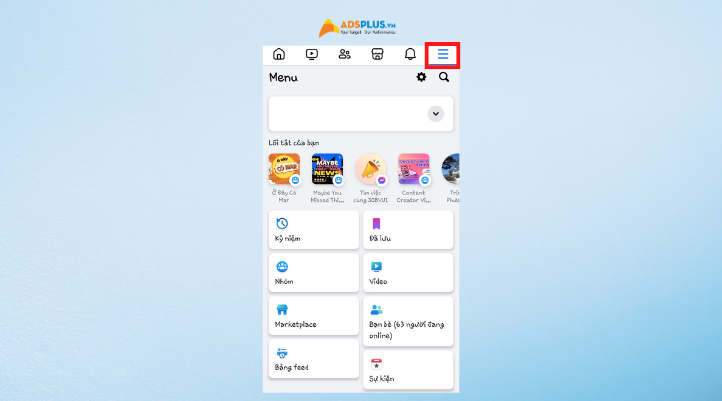
Bước 2: Chọn Cài đặt và quyền riêng tư trong thanh menu và chọn Cài đặt. Tiếp theo chọn Chế độ tối có kí hiệu hình mặt trăng.
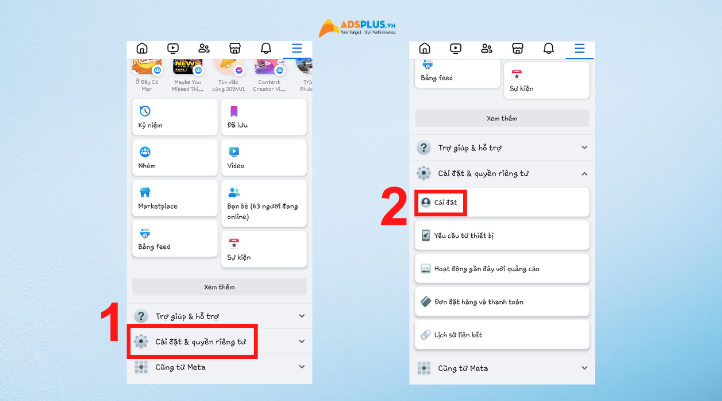
Bước 3: Chọn Bật để kích hoạt chế độ tối trên giao diện Facebook.
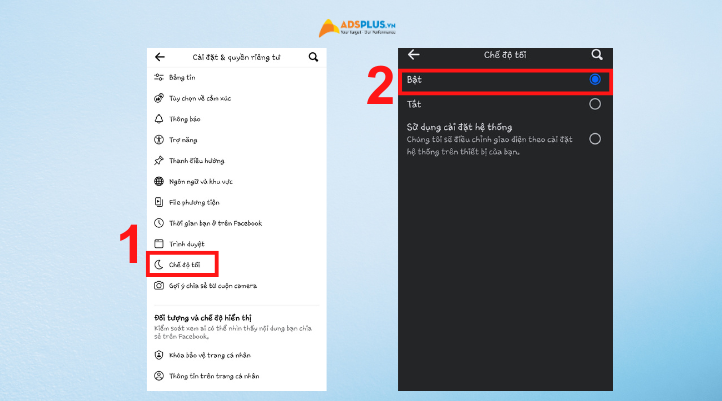
Chỉ với 3 bước đơn giản bạn có thể làm mới giao diện của mình hoàn toàn.
Cách bật màn hình chế độ tối Facebook ở Iphone
Bật chế độ tối ở hệ điều hành IOS của Iphone cũng sẽ không khác nhiều so với thiết bị Android. Tuy nhiên bạn chỉ cần làm theo các bước sau đây:
Bước 1: Đăng nhập vào tài khoản Facebook bạn muốn chuyển giao diện tối. Tiếp theo chọn vào dấu 3 gạch ở góc dưới bên phải màn hình.
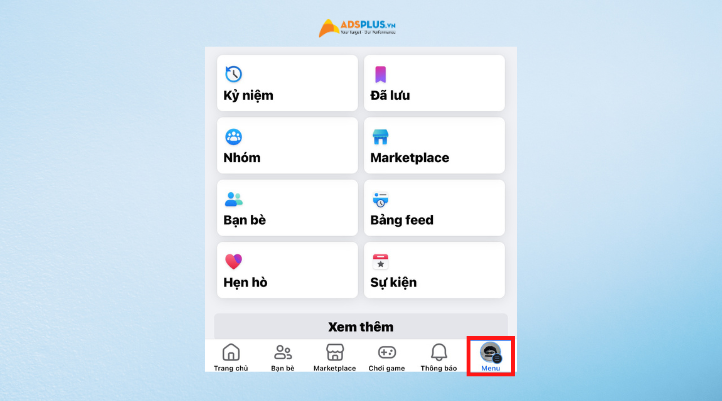
Bước 2: Chọn vào Cài đặt và quyền riêng tư để tiếp tục thực hiện thao tác.
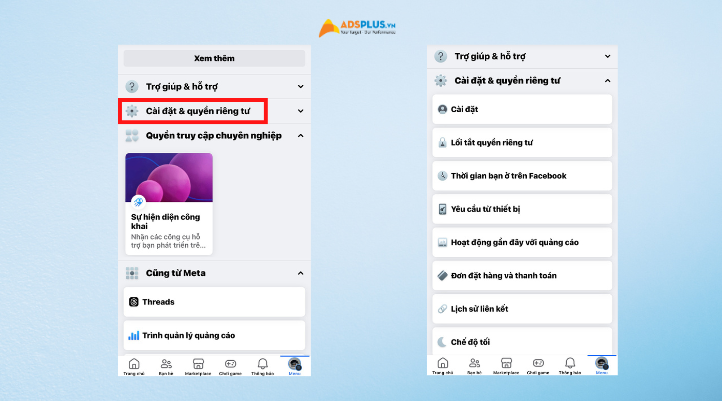
Bước 3: Chọn vào Chế độ tối và sau đó chọn Bật để giao diện tối được kích hoạt.
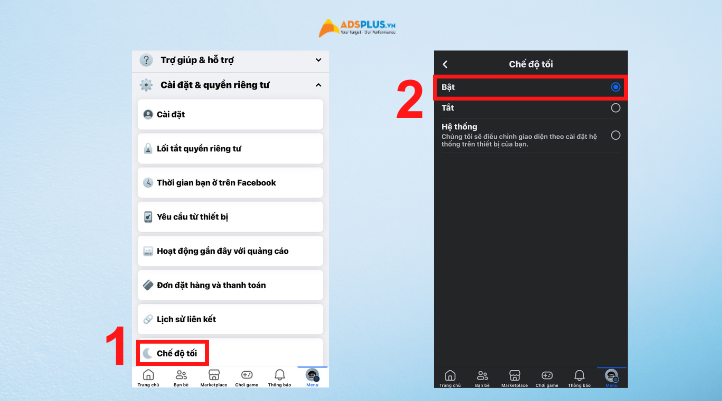
Chế độ tối sẽ được ứng dụng ngay lập tức khi bạn thực hiện thành công các thao tác trên. Bạn chỉ cần đợi trong vài giây để ứng dụng cài đặt giao diện là có thể sử dụng ngay.
Hướng dẫn bật dark mode Facebook trên máy tính
Ngoài những cách bật dark mode Facebook trên điện thoại bạn còn có thể thực hiện thao tác này trên máy tính. Dưới đây là những bước hướng dẫn giúp bạn dễ dàng thao tác:
Bước 1: Đăng nhập vào Facebook, sau đó chọn vào Avatar ở góc bên phải màn hình.
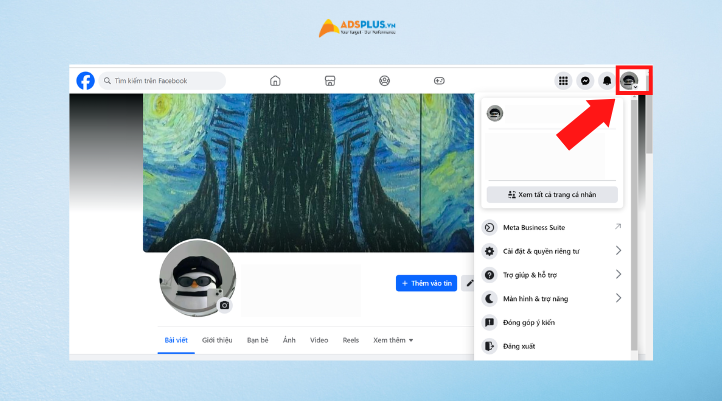
Bước 2: Ở bước này bạn chọn vào mục Màn hình và trợ năng có biểu tượng hình mặt trăng.
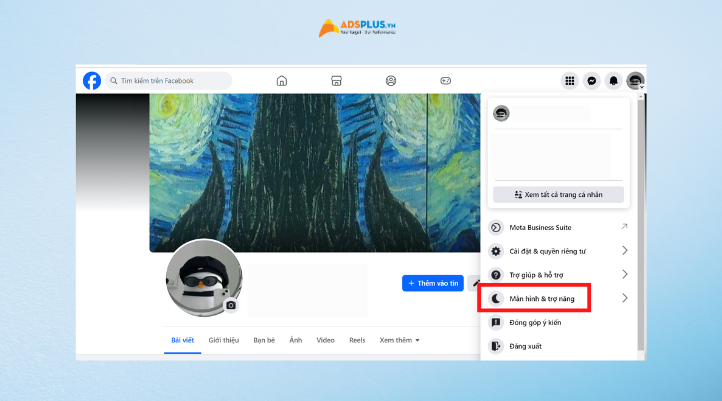
Bước 3: Nhấn chọn nút Bật ở mục Chế độ tối là bạn đã thành công đổi sang dark mode cho Facebook của mình.
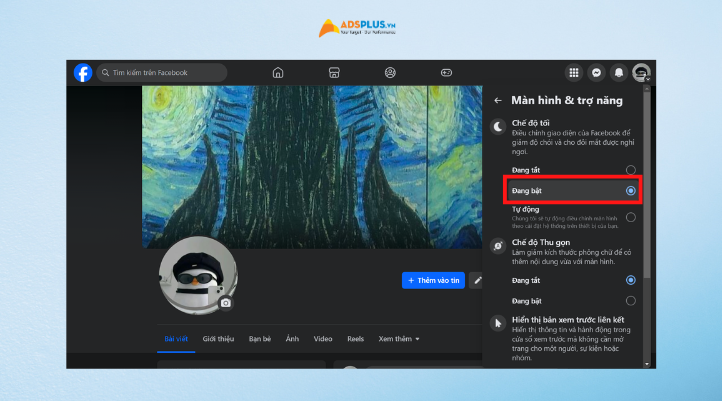
Những bước này giúp bạn sẽ dễ dàng bật giao diện tối cho trang Facebook của mình được nhanh chóng. Và bạn cũng có thể đổi lại sao diện sáng khi hết nhu cầu dùng chế độ tối.
Kết luận
Chỉ với vài bước đơn giản bạn đã có thể bật dark mode Facebook nhanh chóng. Hãy thử sử dụng chế độ dark mode để trải nghiệm những lợi ích mà chúng mang lại. Nếu bạn có thắc mắc gì hãy để lại bình luận ở bên dưới, Adsplus sẽ trả lời trong thời gian sớm nhất.
Cảm ơn bạn đã xem bài viết này. Hãy cập nhật thêm các bài viết từ Adsplus để biết thêm những thông tin mới nhất về Marketing. Và các Tips chạy quảng cáo hiệu quả.
- Tham khảo các khóa học Google Ads, Facebook Ads tại guru.edu.vn
- Tham khảo các gói setup tài khoản quảng cáo Google Ads, Facebook Ads tại 1ad.vn








![[EBOOK] SEO Checklist ngành Khách sạn](https://adsplus.vn/blog/wp-content/uploads/2025/12/722x401-Ebook-Bìa-SEO-Checklist-ngành-Khách-sạn-218x122.png)
![[Ebook] AI trong xây dựng: Các bước để thành công và hiện thực hóa giá trị](https://adsplus.vn/blog/wp-content/uploads/2025/12/722x401-Ebook-Bìa-AI-trong-xây-dựng-Các-bước-dể-thành-công-và-hiện-thực-hóa-giá-trị-2-218x122.png)
![[Free Template] Template Poster mùa sale cuối năm](https://adsplus.vn/blog/wp-content/uploads/2025/12/722x401-1-218x122.png)
![[EBOOK] 5 Xu hướng GenAI năm 2026](https://adsplus.vn/blog/wp-content/uploads/2025/11/722x401-Ebook-Bìa-5-xu-hướng-GenAI-năm-2025-218x122.png)
![[Ebook] Chiến lược nội dung video 2026](https://adsplus.vn/blog/wp-content/uploads/2025/11/722x401-Ebook-Bìa-Chiến-lược-nội-dung-video-2025-218x122.png)




